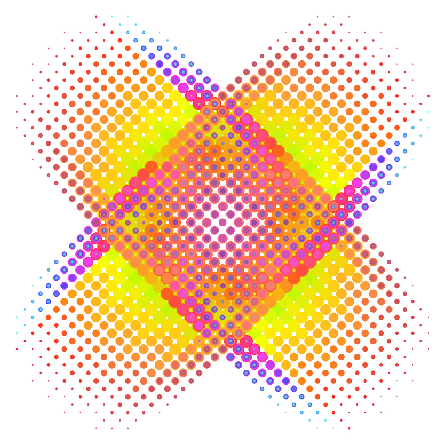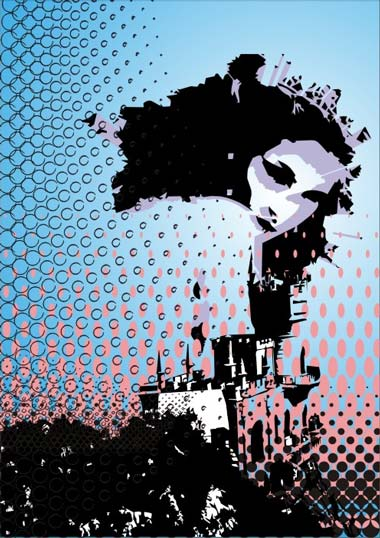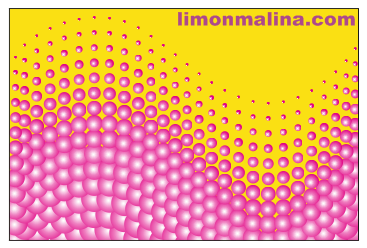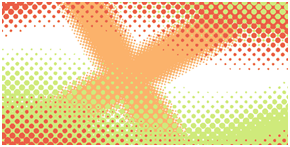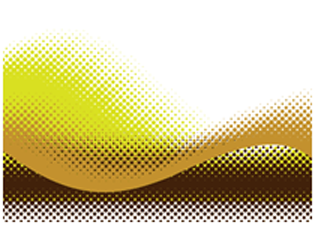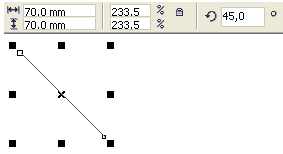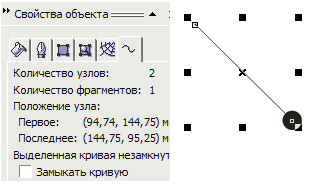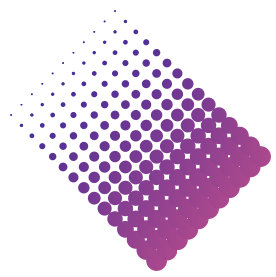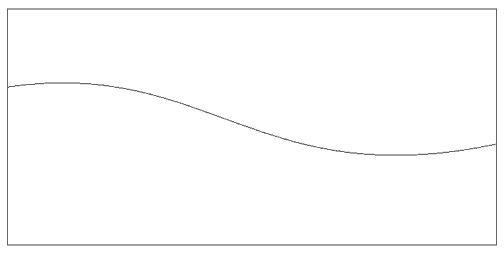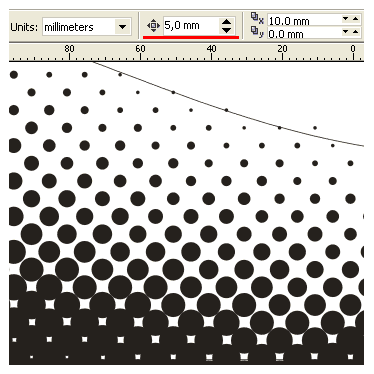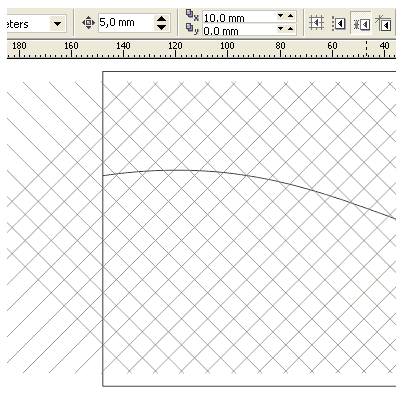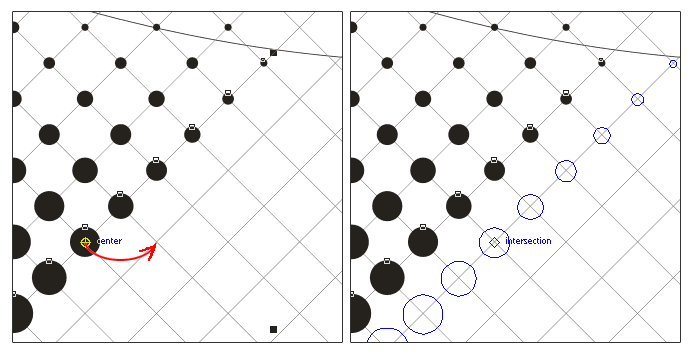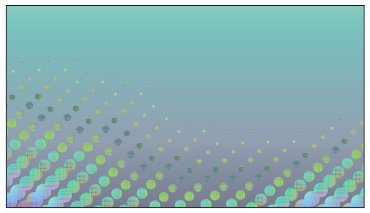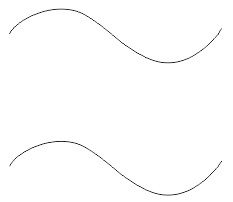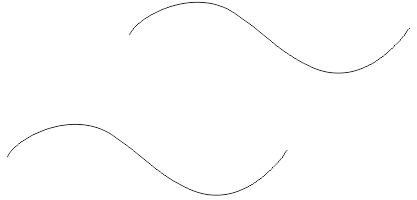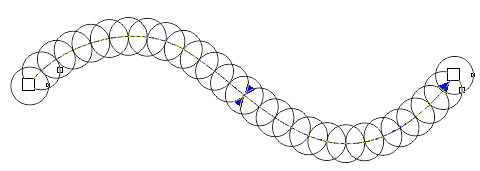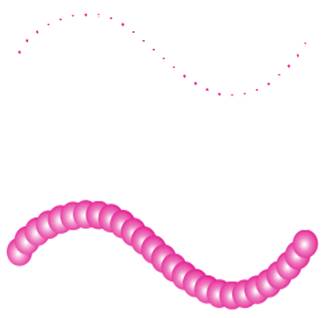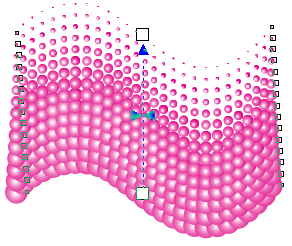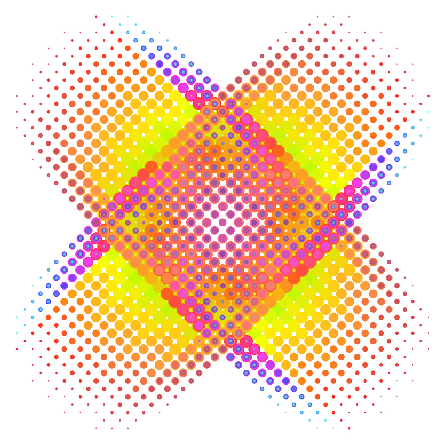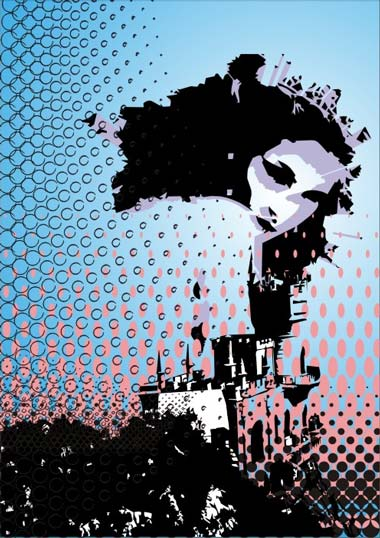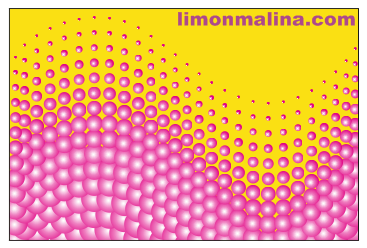Практика. Дизайн. Векторный халфтон.
Halftone
- полутон, полутоновое чёрно-белое изображение, в котором эффект оттенков
серого цвета получается либо изменением частоты (плотности) печати чёрных
точек, либо изменением их размера.
Подобные изображения часто используются в современном дизайне, поэтому они
популярны на микростоках (некое подобие рынка иллюстраций).
В отличие от других абстрактных рисунков с кружочками и точками, в halftone
кружочки должны обязательно иметь форму круга, и быть расположены на одинаковом
расстоянии друг от друга.
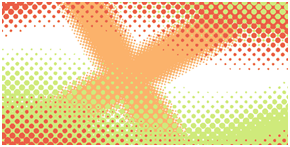
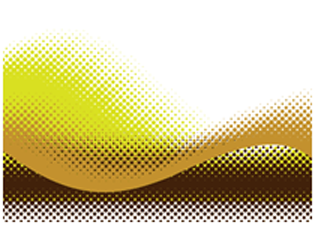
Зеленый
рисунок - имитация халфтона: здесь кружочки сплющены, растянуты и искривлены.

Обычно
halftone делается на основе растровых изображений или с помощью растровых
фильтров, но при таком подходе часто теряется качество. Элементы получаются не
круглыми и одинаковыми, а какой угодно формы и разными.
Попробуем создать несложный и красивый векторный халфтон в редакторе CorelDraw.
- База для halftone. Для начала нарисуем строго
вертикальную линию инструментомСвободная форма (
 ) с зажатой клавишей
Ctrl. Повернем ее на 45 градусов: инструментом указатель (
) с зажатой клавишей
Ctrl. Повернем ее на 45 градусов: инструментом указатель ( ) щелкнуть по ней
2 раза (до состояния поворота) и так же с Ctrl повернуть за 3 приема, или
вбить угол поворота 45 в строке параметров (
) щелкнуть по ней
2 раза (до состояния поворота) и так же с Ctrl повернуть за 3 приема, или
вбить угол поворота 45 в строке параметров ( ). Размер линии
установить кратный, допустим пяти (не обязательно пяти, это не критично,
но удобнее выбирать «ровные» числа), например 70 мм.
). Размер линии
установить кратный, допустим пяти (не обязательно пяти, это не критично,
но удобнее выбирать «ровные» числа), например 70 мм.
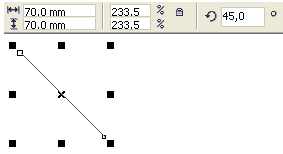
- Теперь инструментом Ellipse Tool (Эллипс) (с зажатой
клавишей Ctrl) рисуем две окружности, заливка черного цвета, обводки нет,
размеры 10 и 1 мм (могут, само собой, варьироваться в зависимости от
желаемого результата). Переместим центры окружностей в начало и конец
линии, чтобы сделать это точно, можно воспользоваться координатами.
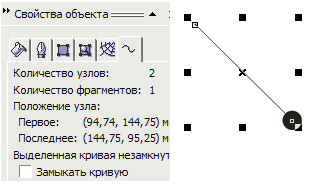
- ВыбравInteractive Blend Tool (Интерактивное
перетекание
 ) сделаем
между ними переход и пустим по линии, установив галочку Blend along full
path в свойствах перехода.
) сделаем
между ними переход и пустим по линии, установив галочку Blend along full
path в свойствах перехода.
Теперь немного матчасти. Число шагов высчитывается так: размер контрольной
линии делим на 5 и отнимаем 1, для нашей линии (70 мм) это 13 шагав итого
15 объектов, для линии 50 мм – это 9 шагов и 11 объектов.
Все дело в том, что для достижения нужного эффекта важно добиться
одинакового расстояния между центрами соседних окружностей по вертикали,
горизонтали и диагонали, и удобней всего это сделать расположив на
заведомо принятом расстоянии нужное количество объектов.

- Скопируем неразбитый бленд куда нибудь в сторонку, а
основной бленд разобьем на объекты командой Упорядочить/Разъединить
Группа с перетеканием. Полученные объекты можно сгруппировать или слить.
Приступаем к дублированию. Команда Правка/Шаг и повтор. В открывшемся окне
установив значение Смещения по горизонтали (X) - 10, по вертикали (Y) – 0,
получим аккуратный горизонтальный халфтон, установив смещение по X – 0, а
по Y – 10, получим вертикальный, а значения 5 по обеим координатам дают
диагональное смещение, положительные (5, 5) вверх, отрицательные (-5, -5)
соответственно вниз.

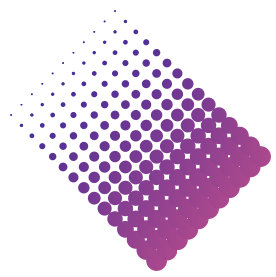
- Рассмотрим вариант построения халфтона более сложной
формы, например, в виде волны. Для начала определимся с формой и нарисуем
набросок (с помощью инструмента Свободная форма
 ).
).
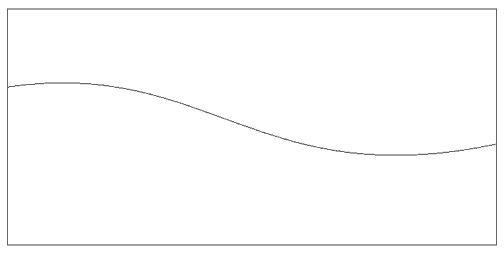
- Способ 1. Теперь нужно выстроить элементы в
соответствии с формой. Установим параметр Nudge Offset (доступен на
панели свойств инструмента выбора при условии, что ни один объект не
выделен) равный пяти, а Duplicate Distance: X – 10, Y – 0. Затем поставим
элемент халфтона в начало «волны» и дублируя его нажатием Ctrl+D
переодически смещаем стрелками на клавиатуре в соответствии с изгибом
формы (вниз – стрелки вниз и вправо, вверх – вверх и влево).
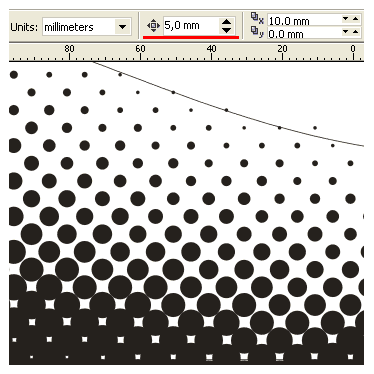
- Способ 2. Можно немного модифицировать способ (для
этого элемент халфтона должен представлять собой группу объектов). Отличие
заключается в ручном расположении элементов по предварительно созданной
вспомогательной сетке. Так как расстояние между центрами объектов заведомо
выбрано, выстроить правильный и ровный халфтон не составит труда, все что
нужно – начертить сетку с размером ячейки 10 мм (путем дублирования линий
повернутых на 45 градусов с шагом по горизонтали – 10мм) и выровнять по
ней центры объектов.
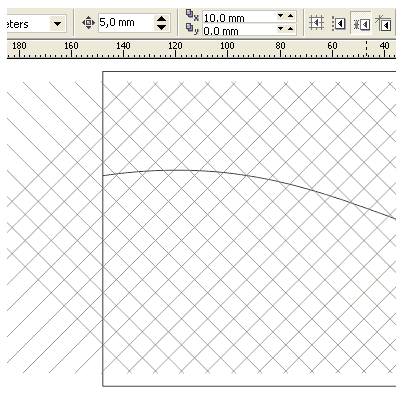
- С включенной привязкой к объектам (Snap to Objects на
панели свойств (Alt+Z) перетаскиваем элементы за центры кружков, - просто
выделяем элемент, наводим курсор на центр одного из кружков до появления
соответствующей надписи синим цветом «center» зажимаем и тянем на
пересечение контрольных линий, которое обозначится надписью
«intersection», сдублировать можно правой кнопкой мыши или не отпуская
левую пробелом (с пробелом аккуратней, если его передержать поверх
появятся лишние дубли). Полученный халфтон группируем/сливаем, обрезаем,
красим и т.д. и т.п., тут уже технический процесс заканчивается и
начинается творческий.
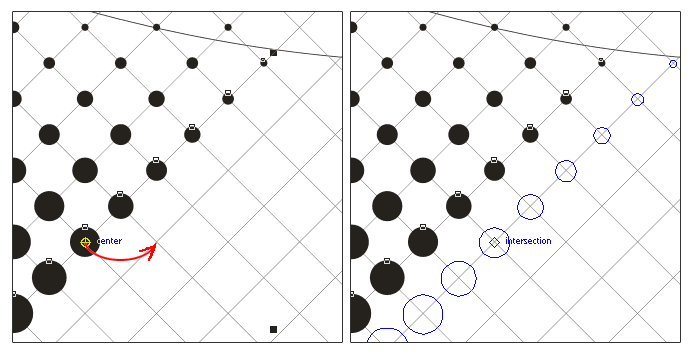
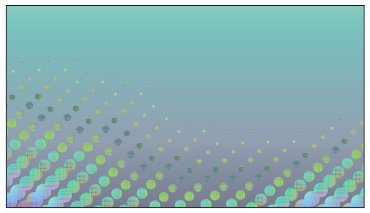
- Способ 3 (без использования элементов халфтона). Нарисуем
кривую, задающую сложную форму халфтона (например с помощью инструмента
Свободная форма
 ). Скопируем
ее. Разведем их на 70 мм по вертикали (расстояние между центрами
начального и конечного кругов), если халфтон прямой; или на 49 мм по
вертикали и 49 мм по горизонтали, если он наклонный под 45 градусов
(квадрат гипотенузы (70 мм)...).
). Скопируем
ее. Разведем их на 70 мм по вертикали (расстояние между центрами
начального и конечного кругов), если халфтон прямой; или на 49 мм по
вертикали и 49 мм по горизонтали, если он наклонный под 45 градусов
(квадрат гипотенузы (70 мм)...).
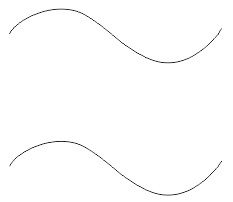
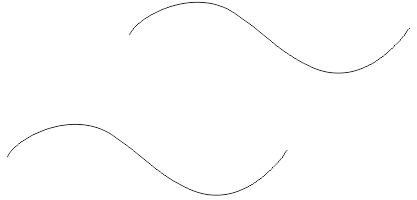
- Создаем элемент для нижнего "этажа" - круг
диаметром 10 мм (абриса нет, заливку выбрать). Устанавливаем его (привязка
к центру) в начало нижней кривой, а его копию - в ее конец. Расставляем
элементы халфтона вдоль пути инструментом Интерактивное
перетекание. Количество элементов подбираем так, чтобы перекрытие
составляло половину, т.е. примерно 5 мм (запомнить это число).
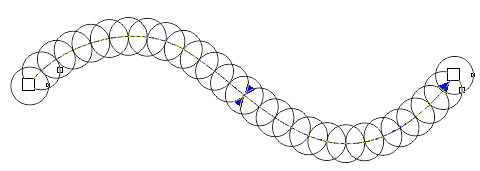
- Разобьем группу с перетеканием на объекты
командой Упорядочить/Разъединить
Группа с перетеканием. Полученные объекты сгруппировать, кривую
удалить.
- Переходим к работе с "верхним" этажом.
Элемент - круг диаметром 1 мм (абриса нет, заливку выбрать). Строим группу
с перетеканием элемента на верхней кривой (количество то же, что и на
нижнем этаже). Разобъем ее также на объекты, группируем их, кривую
удаляем.
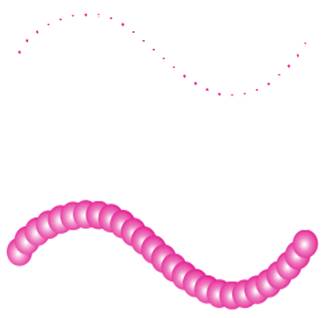
- Выполняем интерактивное перетекание от одной опорной
группы к другой (число шагов, как уже было рассчитано ранее - 13).
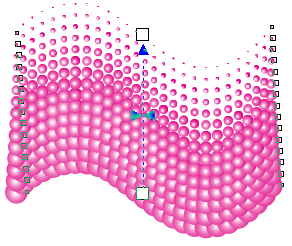
- Опуская общие преимущества векторной графики перед
растровой можно отметить несколько интересных моментов: а) эффект может
состоять не только из кружков, а из абсолютно любых по форме объектов или
даже групп объектов; б) так как основной элемент создается с помощью
бленда, халфтон можно сделать не из одинаковых объектов а из перетекания
одного в другой (например круг а квадрат, многоугольник в звезду и
прочее); в) то же самое, только по цвету... В общем, все ограничивается
только вашей фантазией.
- Примеры выполнения работ.